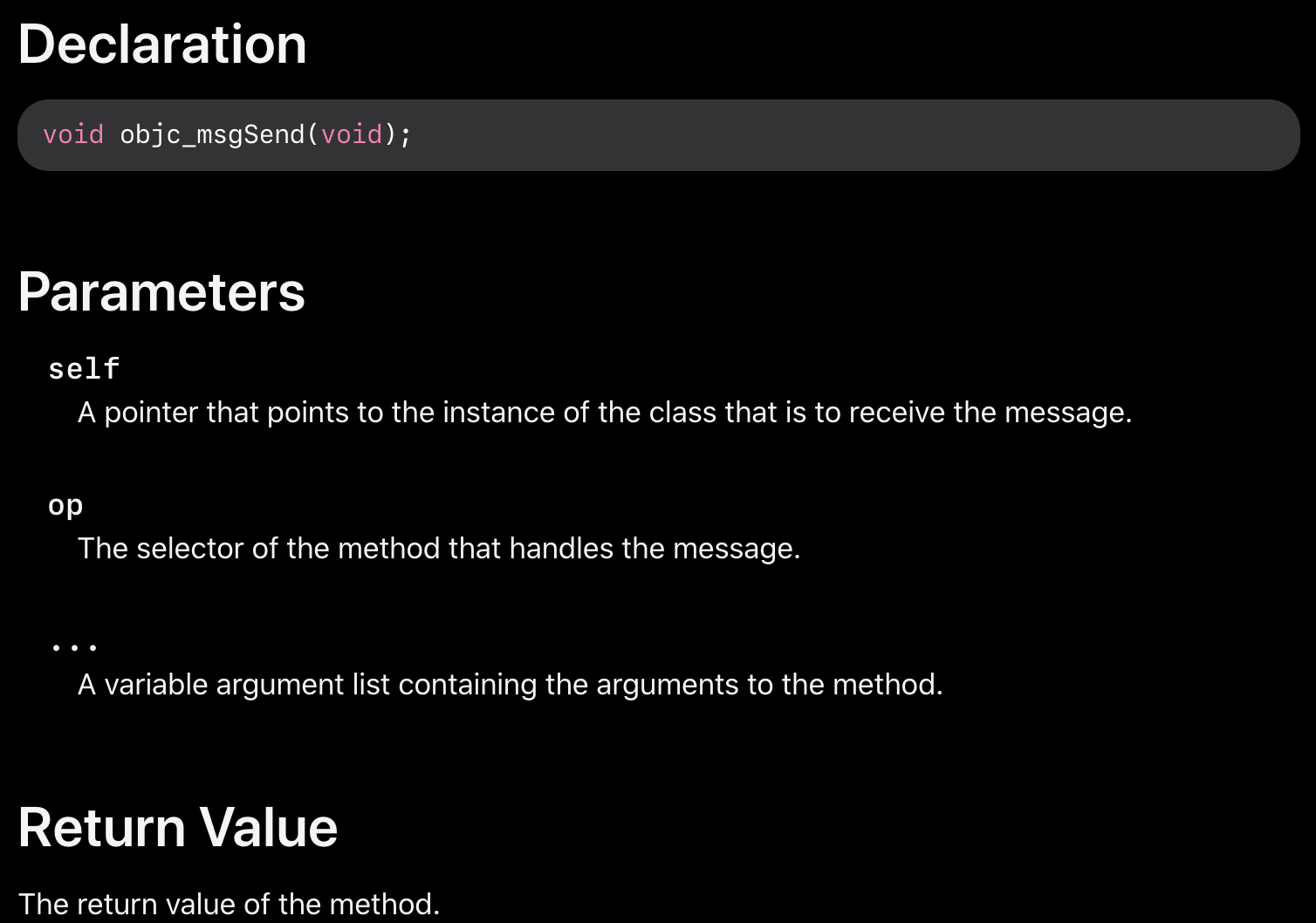| .. | ||
| arm64-basic-assembly.md | ||
| README.md | ||
Aplicaciones de macOS - Inspección, depuración y Fuzzing
☁️ HackTricks Cloud ☁️ -🐦 Twitter 🐦 - 🎙️ Twitch 🎙️ - 🎥 Youtube 🎥
- ¿Trabajas en una empresa de ciberseguridad? ¿Quieres ver tu empresa anunciada en HackTricks? ¿O quieres tener acceso a la última versión de PEASS o descargar HackTricks en PDF? ¡Consulta los PLANES DE SUSCRIPCIÓN!
- Descubre The PEASS Family, nuestra colección exclusiva de NFTs
- Obtén el swag oficial de PEASS y HackTricks
- Únete al 💬 grupo de Discord o al grupo de telegram o sígueme en Twitter 🐦@carlospolopm.
- Comparte tus trucos de hacking enviando PR al repositorio de hacktricks y al repositorio de hacktricks-cloud.
Análisis estático
otool
otool -L /bin/ls #List dynamically linked libraries
otool -tv /bin/ps #Decompile application
objdump
Objdump es una herramienta de línea de comandos que se utiliza para inspeccionar archivos binarios y de objeto. Puede mostrar información detallada sobre los archivos, como los encabezados de sección, los símbolos y las instrucciones de ensamblaje. También se puede utilizar para desensamblar archivos y analizar su contenido. Objdump es una herramienta útil para la depuración y el análisis de archivos binarios en macOS.
objdump -m --dylibs-used /bin/ls #List dynamically linked libraries
objdump -m -h /bin/ls # Get headers information
objdump -m --syms /bin/ls # Check if the symbol table exists to get function names
objdump -m --full-contents /bin/ls # Dump every section
objdump -d /bin/ls # Dissasemble the binary
jtool2
La herramienta puede ser utilizada como un reemplazo para codesign, otool y objdump, y proporciona algunas características adicionales.
# Install
brew install --cask jtool2
jtool2 -l /bin/ls # Get commands (headers)
jtool2 -L /bin/ls # Get libraries
jtool2 -S /bin/ls # Get symbol info
jtool2 -d /bin/ls # Dump binary
jtool2 -D /bin/ls # Decompile binary
# Get signature information
ARCH=x86_64 jtool2 --sig /System/Applications/Automator.app/Contents/MacOS/Automator
Codesign
Codesign
# Get signer
codesign -vv -d /bin/ls 2>&1 | grep -E "Authority|TeamIdentifier"
# Check if the app’s contents have been modified
codesign --verify --verbose /Applications/Safari.app
# Get entitlements from the binary
codesign -d --entitlements :- /System/Applications/Automator.app # Check the TCC perms
# Check if the signature is valid
spctl --assess --verbose /Applications/Safari.app
# Sign a binary
codesign -s <cert-name-keychain> toolsdemo
SuspiciousPackage
SuspiciousPackage es una herramienta útil para inspeccionar archivos .pkg (instaladores) y ver qué hay dentro antes de instalarlo.
Estos instaladores tienen scripts bash preinstall y postinstall que los autores de malware suelen abusar para persistir el malware.
hdiutil
Esta herramienta permite montar imágenes de disco de Apple (.dmg) para inspeccionarlas antes de ejecutar cualquier cosa:
hdiutil attach ~/Downloads/Firefox\ 58.0.2.dmg
Será montado en /Volumes
Objective-C
Cuando se llama a una función en un binario que utiliza Objective-C, en lugar de llamar a esa función, el código compilado llamará a objc_msgSend. Que llamará a la función final:
Los parámetros que esta función espera son:
- El primer parámetro (self) es "un puntero que apunta a la instancia de la clase que recibirá el mensaje". O dicho de manera más simple, es el objeto sobre el que se invoca el método. Si el método es un método de clase, esto será una instancia del objeto de la clase (en su totalidad), mientras que para un método de instancia, self apuntará a una instancia instanciada de la clase como objeto.
- El segundo parámetro, (op), es "el selector del método que maneja el mensaje". De nuevo, de manera más simple, este es solo el nombre del método.
- Los parámetros restantes son cualquier valor que requiera el método (op).
| Argumento | Registro | (para) objc_msgSend |
|---|---|---|
| 1er argumento | rdi | self: objeto sobre el que se invoca el método |
| 2º argumento | rsi | op: nombre del método |
| 3er argumento | rdx | 1er argumento para el método |
| 4º argumento | rcx | 2º argumento para el método |
| 5º argumento | r8 | 3er argumento para el método |
| 6º argumento | r9 | 4º argumento para el método |
| 7º+ argumento | rsp+ |
5º+ argumento para el método |
Binarios empaquetados
- Comprobar la alta entropía
- Comprobar las cadenas (si hay casi ninguna cadena comprensible, empaquetado)
- El empaquetador UPX para MacOS genera una sección llamada "__XHDR"
Análisis dinámico
{% hint style="warning" %}
Tenga en cuenta que para depurar binarios, SIP debe estar desactivado (csrutil disable o csrutil enable --without debug) o copiar los binarios a una carpeta temporal y eliminar la firma con codesign --remove-signature <ruta-del-binario> o permitir la depuración del binario (puede usar este script)
{% endhint %}
{% hint style="warning" %}
Tenga en cuenta que para instrumentar binarios del sistema, (como cloudconfigurationd) en macOS, SIP debe estar desactivado (simplemente eliminar la firma no funcionará).
{% endhint %}
Registros unificados
MacOS genera muchos registros que pueden ser muy útiles al ejecutar una aplicación tratando de entender qué está haciendo.
Además, hay algunos registros que contendrán la etiqueta <private> para ocultar alguna información identificable del usuario o del ordenador. Sin embargo, es posible instalar un certificado para revelar esta información. Siga las explicaciones de aquí.
Hopper
Panel izquierdo
En el panel izquierdo de Hopper se pueden ver los símbolos (Etiquetas) del binario, la lista de procedimientos y funciones (Proc) y las cadenas (Str). Estas no son todas las cadenas, sino las definidas en varias partes del archivo Mac-O (como cstring o objc_methname).
Panel central
En el panel central se puede ver el código desensamblado. Y se puede ver como código fuente desensamblado, como gráfico, como descompilado y como binario haciendo clic en el icono respectivo:
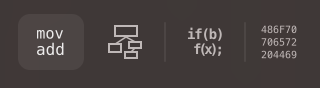
Al hacer clic con el botón derecho en un objeto de código, se pueden ver las referencias a/desde ese objeto o incluso cambiar su nombre (esto no funciona en el pseudocódigo descompilado):
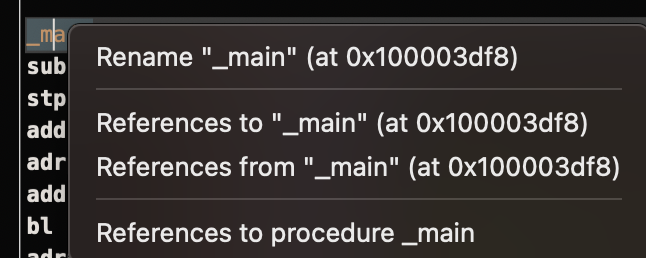
Además, en la parte inferior central se pueden escribir comandos python.
Panel derecho
En el panel derecho se pueden ver información interesante como el historial de navegación (para saber cómo llegó a la situación actual), el gráfico de llamadas donde se pueden ver todas las funciones que llaman a esta función y todas las funciones que esta función llama, e información sobre las variables locales.
dtruss -c ls #Get syscalls of ls
dtruss -c -p 1000 #get syscalls of PID 1000
ktrace
Puedes usar este incluso con SIP activado.
ktrace trace -s -S -t c -c ls | grep "ls("
dtrace
Permite a los usuarios acceder a las aplicaciones a un nivel extremadamente bajo y proporciona una forma para que los usuarios rastreen programas e incluso cambien su flujo de ejecución. Dtrace utiliza sondas que se colocan en todo el kernel y se encuentran en lugares como el inicio y el final de las llamadas al sistema.
DTrace utiliza la función dtrace_probe_create para crear una sonda para cada llamada al sistema. Estas sondas se pueden activar en el punto de entrada y salida de cada llamada al sistema. La interacción con DTrace ocurre a través de /dev/dtrace, que solo está disponible para el usuario root.
Las sondas disponibles de dtrace se pueden obtener con:
dtrace -l | head
ID PROVIDER MODULE FUNCTION NAME
1 dtrace BEGIN
2 dtrace END
3 dtrace ERROR
43 profile profile-97
44 profile profile-199
El nombre de la sonda consta de cuatro partes: el proveedor, el módulo, la función y el nombre (fbt:mach_kernel:ptrace:entry). Si no se especifica alguna parte del nombre, Dtrace la aplicará como comodín.
Para configurar DTrace para activar sondas y especificar qué acciones realizar cuando se activan, necesitaremos usar el lenguaje D.
Se puede encontrar una explicación más detallada y más ejemplos en https://illumos.org/books/dtrace/chp-intro.html
Ejemplos
Ejecute man -k dtrace para listar los scripts de DTrace disponibles. Ejemplo: sudo dtruss -n binary
- En línea
#Count the number of syscalls of each running process
sudo dtrace -n 'syscall:::entry {@[execname] = count()}'
- guión
syscall:::entry
/pid == $1/
{
}
#Log every syscall of a PID
sudo dtrace -s script.d 1234
syscall::open:entry
{
printf("%s(%s)", probefunc, copyinstr(arg0));
}
syscall::close:entry
{
printf("%s(%d)\n", probefunc, arg0);
}
#Log files opened and closed by a process
sudo dtrace -s b.d -c "cat /etc/hosts"
syscall:::entry
{
;
}
syscall:::return
{
printf("=%d\n", arg1);
}
#Log sys calls with values
sudo dtrace -s syscalls_info.d -c "cat /etc/hosts"
ProcessMonitor
ProcessMonitor es una herramienta muy útil para verificar las acciones relacionadas con procesos que un proceso está realizando (por ejemplo, monitorear qué nuevos procesos está creando un proceso).
FileMonitor
FileMonitor permite monitorear eventos de archivos (como creación, modificaciones y eliminaciones) proporcionando información detallada sobre dichos eventos.
fs_usage
Permite seguir las acciones realizadas por los procesos:
fs_usage -w -f filesys ls #This tracks filesystem actions of proccess names containing ls
fs_usage -w -f network curl #This tracks network actions
TaskExplorer
Taskexplorer es útil para ver las bibliotecas utilizadas por un binario, los archivos que está utilizando y las conexiones de red.
También verifica los procesos binarios en virustotal y muestra información sobre el binario.
lldb
lldb es la herramienta de hecho para la depuración de binarios de macOS.
lldb ./malware.bin
lldb -p 1122
lldb -n malware.bin
lldb -n malware.bin --waitfor
| Comando (lldb) | Descripción |
|---|---|
| run (r) | Inicia la ejecución, que continuará sin interrupción hasta que se alcance un punto de interrupción o el proceso termine. |
| continue (c) | Continúa la ejecución del proceso depurado. |
| nexti (n / ni) | Ejecuta la siguiente instrucción. Este comando omitirá las llamadas a funciones. |
| stepi (s / si) | Ejecuta la siguiente instrucción. A diferencia del comando nexti, este comando entrará en las llamadas a funciones. |
| finish (f) | Ejecuta el resto de las instrucciones en la función actual ("frame"), devuelve y detiene. |
| control + c | Pausa la ejecución. Si el proceso se ha ejecutado (r) o continuado (c), esto hará que el proceso se detenga ... dondequiera que se esté ejecutando actualmente. |
| breakpoint (b) | b main b -[NSDictionary objectForKey:] b 0x0000000100004bd9 br l #Lista de puntos de interrupción br e/dis <num> #Habilitar/Deshabilitar punto de interrupción breakpoint delete <num> |
| help | help breakpoint #Obtener ayuda del comando breakpoint help memory write #Obtener ayuda para escribir en la memoria |
| reg | reg read reg read $rax reg write $rip 0x100035cc0 |
| x/s <reg/memory address> | Muestra la memoria como una cadena terminada en nulo. |
| x/i <reg/memory address> | Muestra la memoria como instrucción de ensamblador. |
| x/b <reg/memory address> | Muestra la memoria como byte. |
| print object (po) | Esto imprimirá el objeto referenciado por el parámetro po $raw
Tenga en cuenta que la mayoría de las API o métodos Objective-C de Apple devuelven objetos y, por lo tanto, deben mostrarse mediante el comando "print object" (po). Si po no produce una salida significativa, use |
| memory | memory read 0x000.... |
| disassembly | dis #Desensamblar la función actual |
| parray | parray 3 (char **)$x1 # Verificar matriz de 3 componentes en el registro x1 |
{% hint style="info" %}
Cuando se llama a la función objc_sendMsg, el registro rsi contiene el nombre del método como una cadena terminada en nulo ("C"). Para imprimir el nombre a través de lldb, haga lo siguiente:
(lldb) x/s $rsi: 0x1000f1576: "startMiningWithPort:password:coreCount:slowMemory:currency:"
(lldb) print (char*)$rsi:
(char *) $1 = 0x00000001000f1576 "startMiningWithPort:password:coreCount:slowMemory:currency:"
(lldb) reg read $rsi: rsi = 0x00000001000f1576 "startMiningWithPort:password:coreCount:slowMemory:currency:"
{% endhint %}
Anti-Análisis Dinámico
Detección de VM
-
El comando
sysctl hw.modeldevuelve "Mac" cuando el anfitrión es un MacOS, pero algo diferente cuando es una VM. -
Jugando con los valores de
hw.logicalcpuyhw.physicalcpu, algunos malwares intentan detectar si es una VM. -
Algunos malwares también pueden detectar si la máquina es VMware en función de la dirección MAC (00:50:56).
-
También es posible encontrar si un proceso está siendo depurado con un código simple como:
if(P_TRACED == (info.kp_proc.p_flag & P_TRACED)){ //proceso siendo depurado }
-
También puede invocar la llamada al sistema
ptracecon la banderaPT_DENY_ATTACH. Esto impide que un depurador se adjunte y rastree.- Puede verificar si la función
sysctloptraceestá siendo importada (pero el malware podría importarla dinámicamente) - Como se señala en este artículo, “Defeating Anti-Debug Techniques: macOS ptrace variants” :
“El mensaje Process # exited with status = 45 (0x0000002d) es generalmente una señal reveladora de que el objetivo de depuración está usando PT_DENY_ATTACH”
- Puede verificar si la función
Fuzzing
ReportCrash
ReportCrash analiza los procesos que se bloquean y guarda un informe de bloqueo en el disco. Un informe de bloqueo contiene información que puede ayudar a un desarrollador a diagnosticar la causa de un bloqueo.
Para aplicaciones y otros procesos que se ejecutan en el contexto de lanzamiento por usuario, ReportCrash se ejecuta como un LaunchAgent y guarda los informes de bloqueo en ~/Library/Logs/DiagnosticReports/ del usuario.
Para demonios, otros procesos que se ejecutan en el contexto de lanzamiento del sistema y otros procesos privilegiados, ReportCrash se ejecuta como un LaunchDaemon y guarda los informes de bloqueo en /Library/Logs/DiagnosticReports del sistema.
Si le preocupa que los informes de bloqueo se envíen a Apple, puede desactivarlos. Si no, los informes de bloqueo pueden ser útiles para averiguar cómo se bloqueó un servidor.
#To disable crash reporting:
launchctl unload -w /System/Library/LaunchAgents/com.apple.ReportCrash.plist
sudo launchctl unload -w /System/Library/LaunchDaemons/com.apple.ReportCrash.Root.plist
#To re-enable crash reporting:
launchctl load -w /System/Library/LaunchAgents/com.apple.ReportCrash.plist
sudo launchctl load -w /System/Library/LaunchDaemons/com.apple.ReportCrash.Root.plist
Dormir
Mientras se realiza fuzzing en MacOS, es importante no permitir que la Mac se duerma:
- systemsetup -setsleep Never
- pmset, Preferencias del sistema
- KeepingYouAwake
Desconexión SSH
Si se está realizando fuzzing a través de una conexión SSH, es importante asegurarse de que la sesión no se desconecte. Para ello, cambie el archivo sshd_config con:
- TCPKeepAlive Yes
- ClientAliveInterval 0
- ClientAliveCountMax 0
sudo launchctl unload /System/Library/LaunchDaemons/ssh.plist
sudo launchctl load -w /System/Library/LaunchDaemons/ssh.plist
Manejadores internos
Echa un vistazo a la siguiente página para descubrir cómo puedes encontrar qué aplicación es responsable de manejar el esquema o protocolo especificado:
{% content-ref url="../macos-file-extension-apps.md" %} macos-file-extension-apps.md {% endcontent-ref %}
Enumerando procesos de red
Es interesante encontrar procesos que estén gestionando datos de red:
dtrace -n 'syscall::recv*:entry { printf("-> %s (pid=%d)", execname, pid); }' >> recv.log
#wait some time
sort -u recv.log > procs.txt
cat procs.txt
O utiliza netstat o lsof
Fuzzers
AFL++
Funciona para herramientas CLI
Litefuzz
Funciona con herramientas GUI de macOS. Ten en cuenta que algunas aplicaciones de macOS tienen requisitos específicos como nombres de archivo únicos, la extensión correcta, necesitan leer los archivos desde el sandbox (~/Library/Containers/com.apple.Safari/Data)...
Algunos ejemplos:
{% code overflow="wrap" %}
# iBooks
litefuzz -l -c "/System/Applications/Books.app/Contents/MacOS/Books FUZZ" -i files/epub -o crashes/ibooks -t /Users/test/Library/Containers/com.apple.iBooksX/Data/tmp -x 10 -n 100000 -ez
# -l : Local
# -c : cmdline with FUZZ word (if not stdin is used)
# -i : input directory or file
# -o : Dir to output crashes
# -t : Dir to output runtime fuzzing artifacts
# -x : Tmeout for the run (default is 1)
# -n : Num of fuzzing iterations (default is 1)
# -e : enable second round fuzzing where any crashes found are reused as inputs
# -z : enable malloc debug helpers
# Font Book
litefuzz -l -c "/System/Applications/Font Book.app/Contents/MacOS/Font Book FUZZ" -i input/fonts -o crashes/font-book -x 2 -n 500000 -ez
# smbutil (using pcap capture)
litefuzz -lk -c "smbutil view smb://localhost:4455" -a tcp://localhost:4455 -i input/mac-smb-resp -p -n 100000 -z
# screensharingd (using pcap capture)
litefuzz -s -a tcp://localhost:5900 -i input/screenshared-session --reportcrash screensharingd -p -n 100000
Más información sobre Fuzzing en MacOS
- https://www.youtube.com/watch?v=T5xfL9tEg44
- https://github.com/bnagy/slides/blob/master/OSXScale.pdf
- https://github.com/bnagy/francis/tree/master/exploitaben
- https://github.com/ant4g0nist/crashwrangler
Referencias
- OS X Incident Response: Scripting and Analysis
- https://www.youtube.com/watch?v=T5xfL9tEg44
- https://taomm.org/vol1/analysis.html
☁️ HackTricks Cloud ☁️ -🐦 Twitter 🐦 - 🎙️ Twitch 🎙️ - 🎥 Youtube 🎥
- ¿Trabajas en una empresa de ciberseguridad? ¿Quieres ver tu empresa anunciada en HackTricks? ¿O quieres tener acceso a la última versión de PEASS o descargar HackTricks en PDF? ¡Consulta los PLANES DE SUSCRIPCIÓN!
- Descubre The PEASS Family, nuestra colección exclusiva de NFTs
- Obtén el swag oficial de PEASS y HackTricks
- Únete al 💬 grupo de Discord o al grupo de telegram o sígueme en Twitter 🐦@carlospolopm.
- Comparte tus trucos de hacking enviando PR al repositorio de hacktricks y al repositorio de hacktricks-cloud.